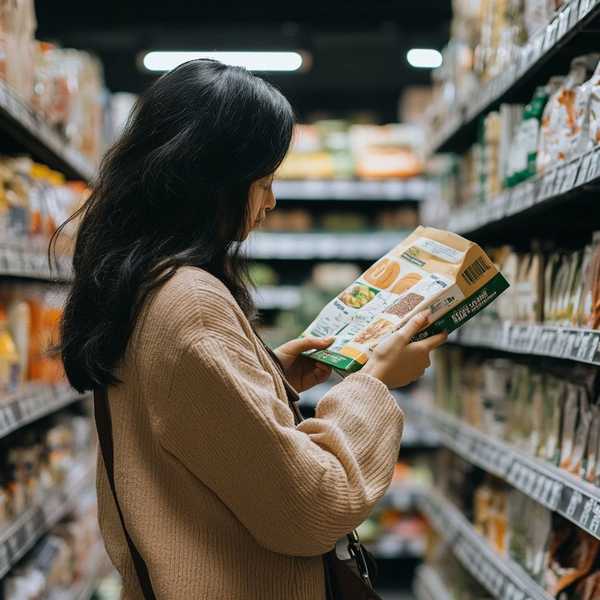笔记本电脑的触摸板虽然方便,但在外接鼠标或打字时容易误触,影响使用体验。无论是临时关闭还是彻底禁用,掌握快速关闭触摸板的方法能大幅提升效率。本文将详细介绍Windows、Mac及不同品牌笔记本的触摸板关闭技巧,涵盖快捷键、系统设置、驱动管理等多种方式,帮你轻松解决误触烦恼。
1、使用快捷键快速开关
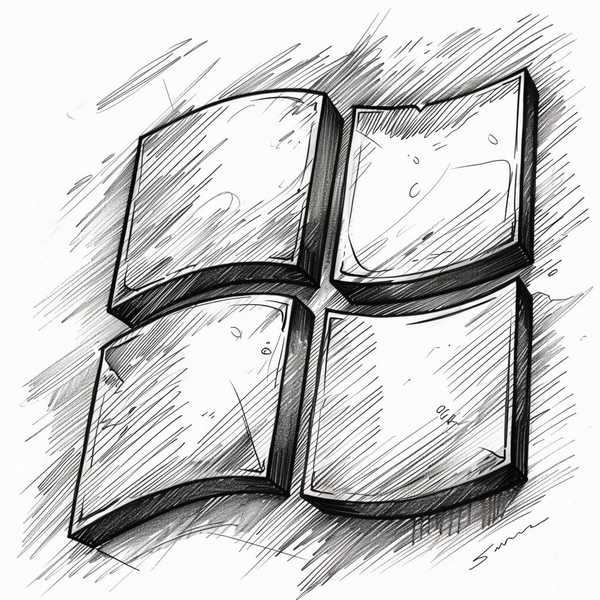
大多数笔记本都支持通过组合键快速关闭触摸板,通常是Fn+功能键(F1-F12),具体按键因品牌而异。例如,联想笔记本多为Fn+F6,戴尔常用Fn+F3或F12,华硕则是Fn+F9。操作时注意键盘上是否有触摸板图标(类似矩形带手指的图案),按下后屏幕通常会显示开关状态提示。若组合键无效,可能是驱动未安装,需前往官网下载对应驱动。
2、通过系统设置关闭

Windows系统可在“设置-设备-触摸板”中直接切换开关。若找不到此选项,可尝试以下路径:控制面板-硬件和声音-鼠标-装置设定值,选择禁用触摸板设备。对于Mac用户,进入“系统偏好设置-触控板”,取消勾选“启用触控板”;若需连接鼠标后自动禁用,可在“辅助功能-指针控制”中勾选“有鼠标时忽略内建触控板”。
3、设备管理器彻底禁用
若需长期禁用触摸板,可通过设备管理器操作:右键“此电脑”-“管理”-“设备管理器”,展开“鼠标和其他指针设备”,找到触摸板设备(如“HID兼容触摸板”或品牌专用驱动名称),右键选择“禁用设备”。此方法适用于所有Windows笔记本,但重启后可能需要重复操作。若设备列表无触摸板选项,可能是驱动未正确安装,需先更新或安装驱动。
4、品牌专属设置方法
不同品牌笔记本可能有特殊设置方式。例如,联想部分机型需在“鼠标属性-ELAN/装置设定值”中禁用;戴尔用户可在BIOS中关闭(开机按F2进入,找到“Internal Pointing Device”设为Disabled);惠普部分机型支持触摸板物理开关,位于触摸板右上角。ThinkPad用户可通过“UltraNav”设置单独禁用触控板。创新科技网 Www.ZQCyZG.COM
5、高级驱动与注册表调整
安装Synaptics或ELAN驱动后,可启用“插入USB鼠标时自动禁用触摸板”功能。操作步骤:在鼠标属性中勾选对应选项,或修改注册表:Win+R输入regedit,定位到HKEY_CURRENT_USERSoftwareSynapticsSynTPEnh,将“DisableIntPDFeature”值改为3。第三方工具如Touchpad Blocker可智能禁用触摸板,尤其适合打字时防误触。